
3D tisk vhodně doplňuje výrobní postupy tam, kde standardní technologie nedostačují, nebo jsou příliš nákladné. Je s úspěchem využíván například při výrobě prototypů. Podívejte se s námi, jak v SOLIDWORKSu připravit model pro kvalitní a přesné výtisky.
Velmi aktuální téma 3D tisku je zajímavé už s ohledem na snadnou výrobu testovacích a funkčních, plastových i kovových dílů. Jednotlivé technologie mohou pro výrobu 3D modelu využívat různé materiály a techniky. Bez ohledu na druh a složitost 3D modelu prochází proces výroby různými fázemi, které jsou společné všem aditivním technologiím. Tento návod se zabývá přípravnou fází: kvalitním a přesným výstupem modelu do formátu STL.
Od roku 1987 je standardním a nejčastěji používaný datový formátem STL (Standard Triangulation Language), který byl původně vyvinut pro stereolitografii. Převedený model reprezentuje povrch jako soubor trojúhelníků různých velikostí v závislosti na požadovaném rozlišení. Čím vyšší rozlišení, tím menší bude velikost trojúhelníků (hladší povrch modelu), ale zato delší čas výpočtu modelu – jedná se o tzv. mesh model. STL model je rozdělen do velmi tenkých vrstev podél roviny os X a Y. Každá vrstva je postavena na vrstvu předchozí a pohybuje se nahoru ve směru osy Z. Pro 3D tisk je nezbytné, aby byly všechny normály správně nastaveny směrem z daného objektu.
Postup ukládání STL modelu v SOLIDWORKSu
Otevřete si model určený pro 3D tisk v SOLIDWORKSu a přejděte do záložky Soubor > Uložit jako.
Vyhledejte cílový adresář pro uložení modelu, zkontrolujte název souboru a z roletového menu Uložit jako typ vyberte datový formát STL.
Klikněte na tlačítko Možnosti.
V okně Možnosti exportu, v záložce STL/AMF nastavte výstupní formát a jednotky. Binární formát má zpravidla menší velikost, proto často dostává přednost. ASCII formát je však podporován ve více systémech.
V záložce Rozlišení máte na výběr ze tří možností: hrubé, jemné a vlastní. V závislosti na přesnosti tiskárny můžete rychle definovat rozlišení hrubé, nebo jemné (hodnoty jsou předvolené). Vlastní volba vám umožní definovat rozlišení podle potřeby.
Odchylka je vyjádřena jako lineární rozměr a vztahuje se na maximální vzdálenost mezi stěnami trojúhelníků – ovládá mozaiku. Nižší hodnoty generují soubory s vyšší přesností malých detailů, ale generování trvá delší dobu.
Stejně tak platí nastavení i pro Úhel. To se vztahuje na úhlovou odchylku mezi sousedními trojúhelníky. Pravidla s přesností modelu jsou stejná jako u odchylky.
Ostatní parametry nesouvisí s rozlišením a jejich nastavení je volitelné.
Nastavení hrubého (zcela vlevo), jemného (uprostřed) a vlastního rozlišení souvisí s přesností STL modelu.
Po dokončení výpočtu SOLIDWORKS informuje o počtu trojúhelníků a velikosti souboru. Po kontrole pokračujte tlačítkem Ano.
Vytištěný model držáku na izolepu.
Pro 3D tisk existují různé materiály. Na obrázku můžete vidět stejný model vytištěný z materiálů ABS, PLA, XT-CF20 carbon a copperFill-175-750 – měděná tisková struna.
Do technologií 3D tisku stále více investují IT giganti jako Microsoft či Hewlett-Packard. Možná jste zaznamenali podporu 3D tisku ve Windows 8.1. Microsoft navíc došel k závěru, že tradiční formát STL již nestačí nárokům komplexních 3D modelů a moderních tiskáren. Z tohoto důvodu se pustil do vlastního vývoje a na konferenci Build 2015 uvedl informace o zcela novém datovém formátu.
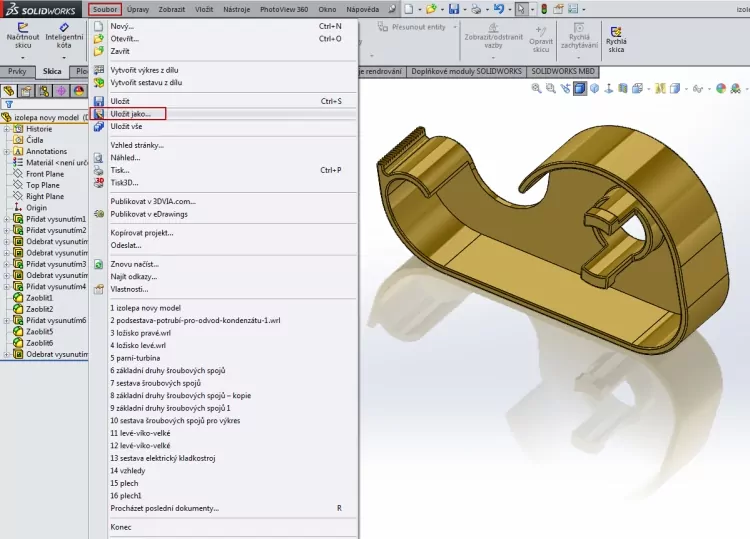
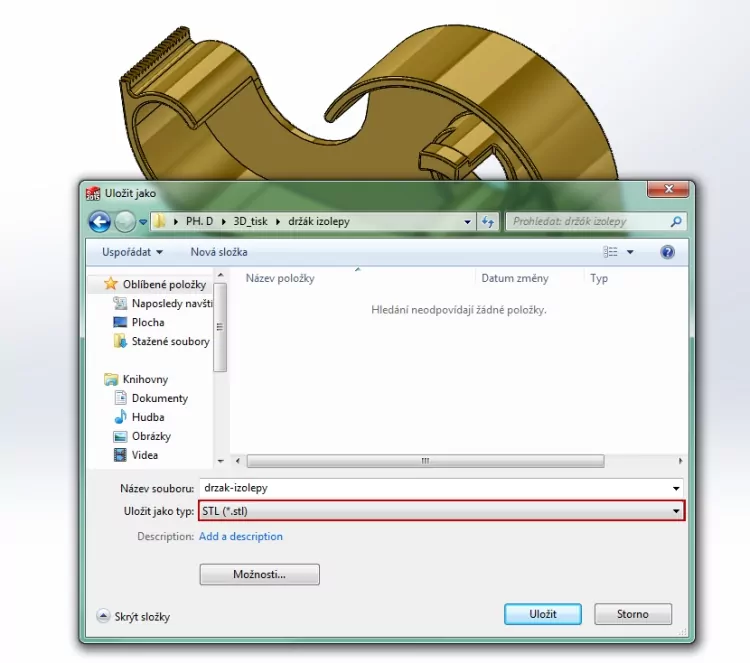
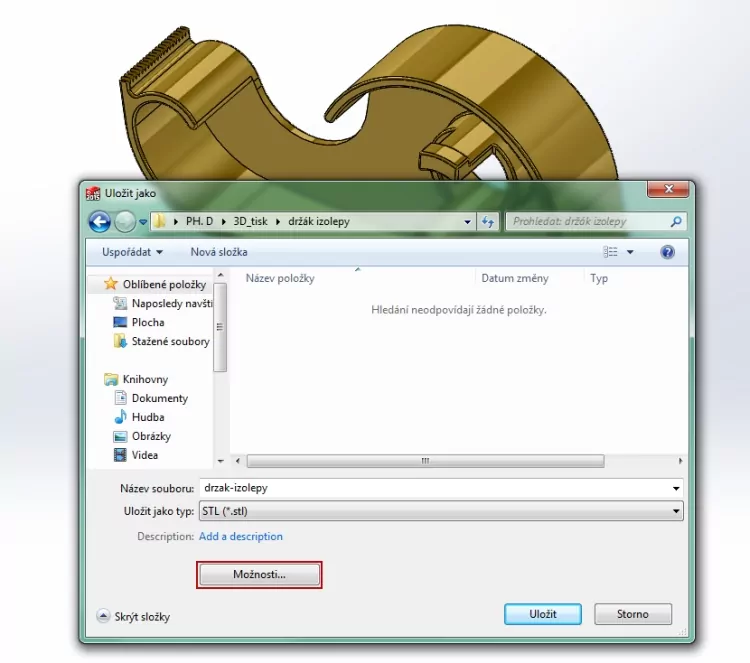

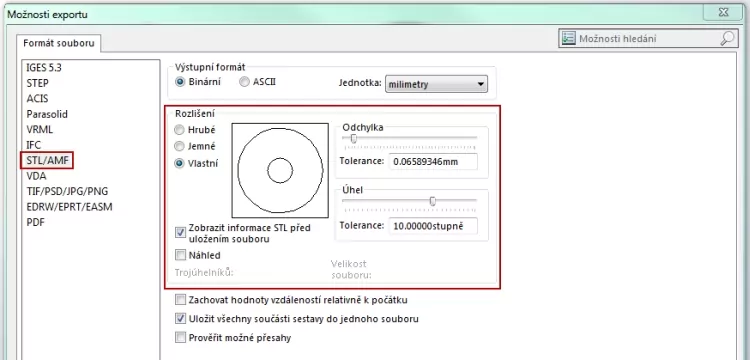
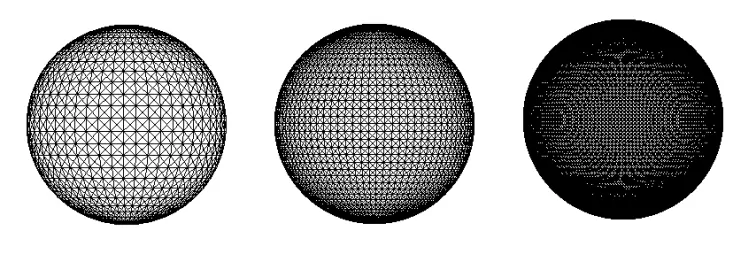
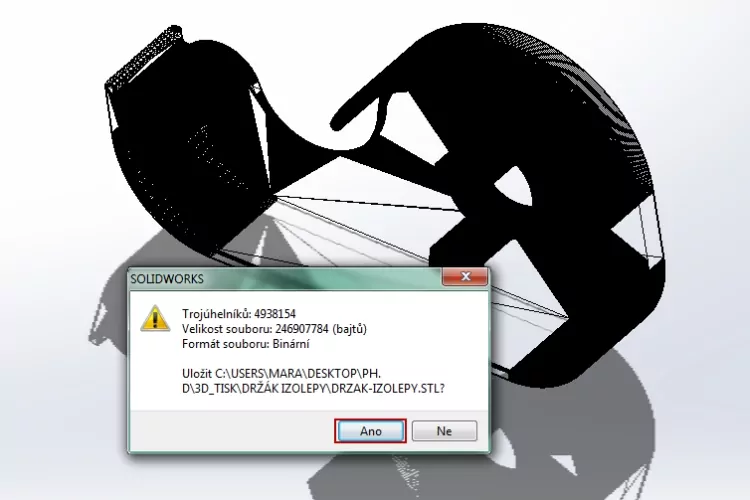








Komentáře k článku (0)
Přidávat komentáře k článku mohou pouze přihlášení uživatelé.
Chcete-li okomentovat tento článek, přihlaste se nebo se zaregistrujte.